Apple'i MacOS pakub teatisi, mis ilmuvad ekraani paremas ülanurgas. Need võivad olla uute meilisõnumite, kohtumiste meeldetuletuste, ülesannete meeldetuletuste ja rakendusepõhiste märguannete jaoks. Kui te kohe teatisele ei vasta, siis see peidab end, kuid ei kao täielikult.
Sisu
- Avage ja sulgege teavituskeskus
- Hallake teatisi teavituskeskuses
- Vidinate haldamine teavituskeskuses
Teavituskeskus pakub kiiret juurdepääsu nendele aktiivsetele teadetele ja ka kohandatavale käepäraste vidinate kogumile. Teavituskeskuse kasutamine teavituste haldamiseks ja vidinate kasutamiseks on kiire ja lihtne.
Soovitatud videod
Lihtne
5 minutit
MacOS
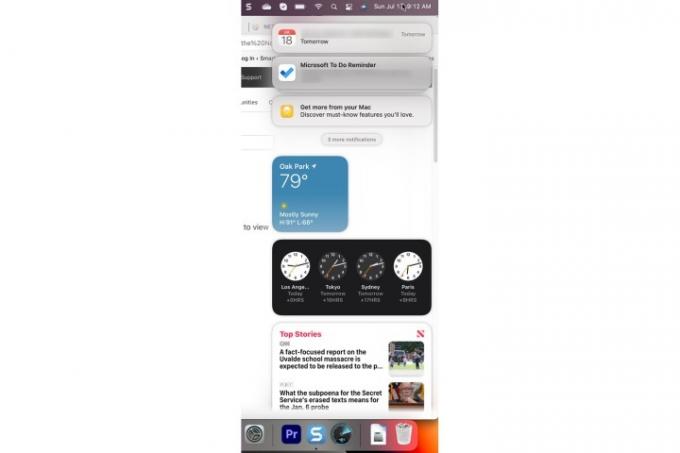
Avage ja sulgege teavituskeskus
Teavituskeskuse avamiseks ja sulgemiseks on kaks meetodit.
Samm 1: Teavituskeskuse avamiseks valige Kellaaeg ja kuupäev jaotist menüüribal või pühkige kahe sõrmega puuteplaadi paremast servast eemale.
2. samm: Teavituskeskuse sulgemiseks valige Kellaaeg ja kuupäev jaotist uuesti või pühkige kahe sõrmega puuteplaadi parema külje poole.
Seotud
- MacBook Air on pärast 2023. aasta Prime Day'i endiselt kõigi aegade madalaima hinnaga
- See fantastiline MacBook Airi tehing lõpeb südaööl
- Prime Day jaoks saate osta MacBook Airi 299 dollari eest – aga kas peaksite?
Hallake teatisi teavituskeskuses
Teavituskeskuses saate märguannetega seoses teha mitmeid toiminguid.
Samm 1: Kuna teatised saabuvad ja nendega ei tegeleta, kogunevad need teavituskeskusesse virnadena rakenduse kohta. Kõigi märguannete virna nägemiseks valige lihtsalt ülemine märguanne.

2. samm: Valige Näita vähem märguannete virna ahendatud olekusse naasmiseks. Märguannete virna täielikuks sulgemiseks hõljutage kursorit X nuppu ja valige Kustuta kõik.
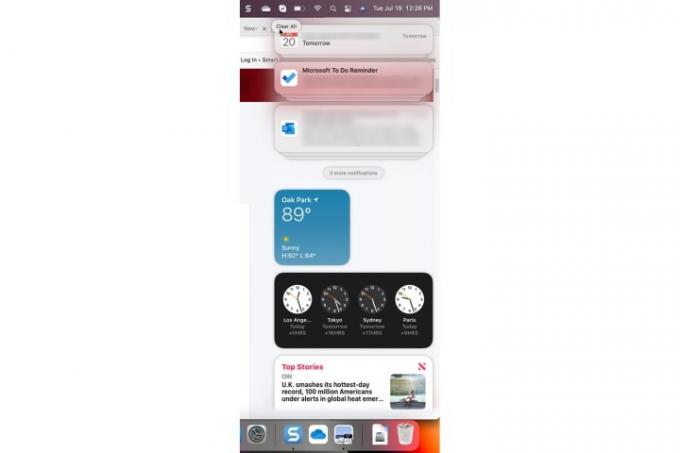
3. samm: Teavituskeskuses on võimalik juhtida rakenduse teavitusseadeid. Kui teatise paremas ülanurgas on tähis ">", valige see ja seejärel Kolmikpunktid menüünupp. Allolevas näites saate märguande tunniks või terveks päevaks vaigistada või märguanded täielikult välja lülitada.
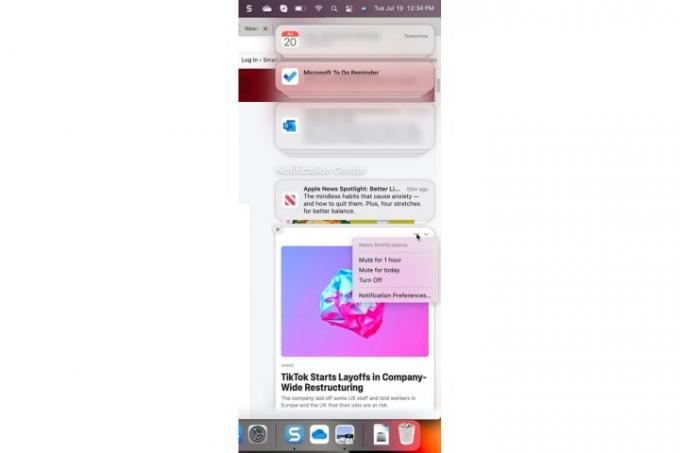
Vidinate haldamine teavituskeskuses
Vidinad muudavad teavituskeskuse veelgi lõbusamaks ja kasulikumaks. Vidinate haldamine on piisavalt lihtne.
Samm 1: Saate hallata aktiivset vidinat, vajutades klahvi *Control * ja klõpsates vidina valimiseks hiire või puuteplaadiga. Hüpikmenüüs saate valida erineva suuruse, muuta vidina atribuute, eemaldada vidina või redigeerida kõiki aktiivseid vidinaid.

2. samm: Kui valite Redigeeri vidinaid, kuvatakse teile ekraan, mis võimaldab teil vidinaid eemaldada, uusi vidinaid lisada ja aktiivseid vidinaid ümber korraldada.

Kas soovite oma teavituste hunnikut veelgi täiendada? Siin on mõned parimad vestlusrakendused Windowsi ja MacOS-i jaoks.
Toimetajate soovitused
- M3 Macid võivad sel aastal turule tulla – üllatava täiendusega
- macOS Sonoma avalik beetaversiooni ülevaade: rohkem kui lihtsalt ekraanisäästjad
- PDF-failide ühendamine Windowsis, macOS-is või veebis
- Parimad peapäeva MacBooki pakkumised: säästke MacBook Airi ja MacBook Pro pealt
- Olulise turvavärskenduse installimine Apple'i seadmetele võtab aega vaid mõne minuti
Uuendage oma elustiiliDigitaalsed suundumused aitavad lugejatel hoida silma peal kiirel tehnikamaailmal kõigi viimaste uudiste, lõbusate tooteülevaadete, sisukate juhtkirjade ja ainulaadsete lühiülevaadetega.




